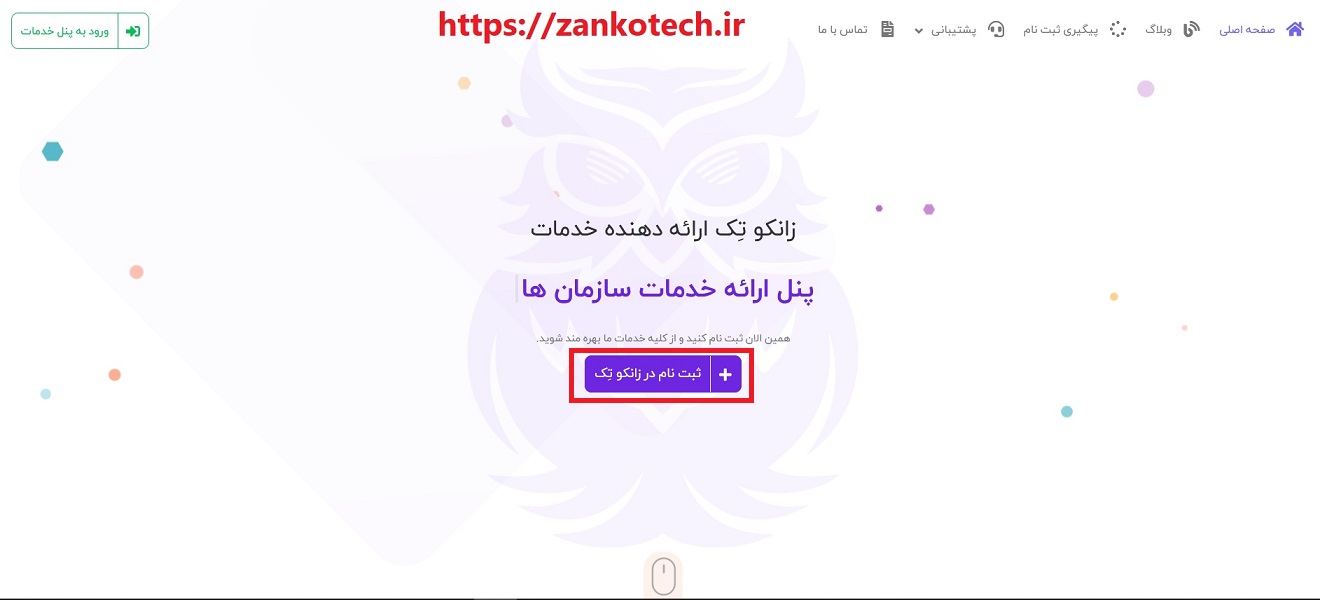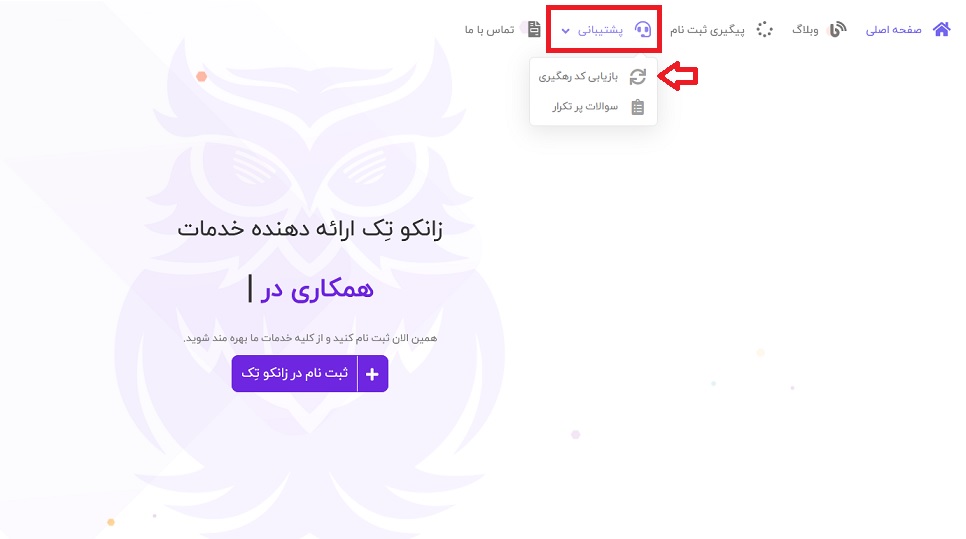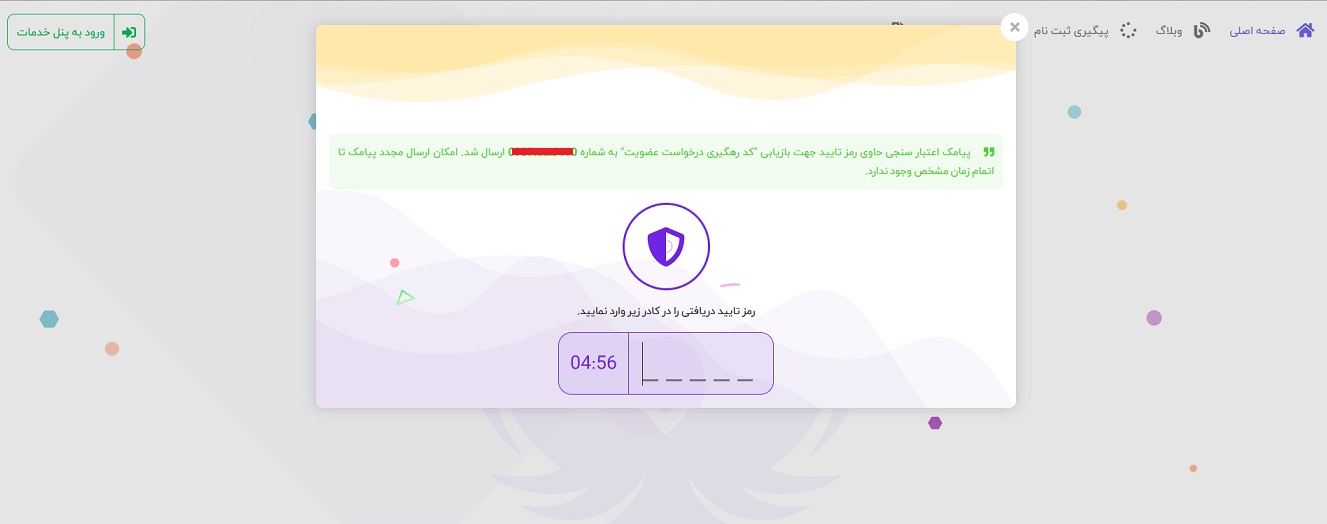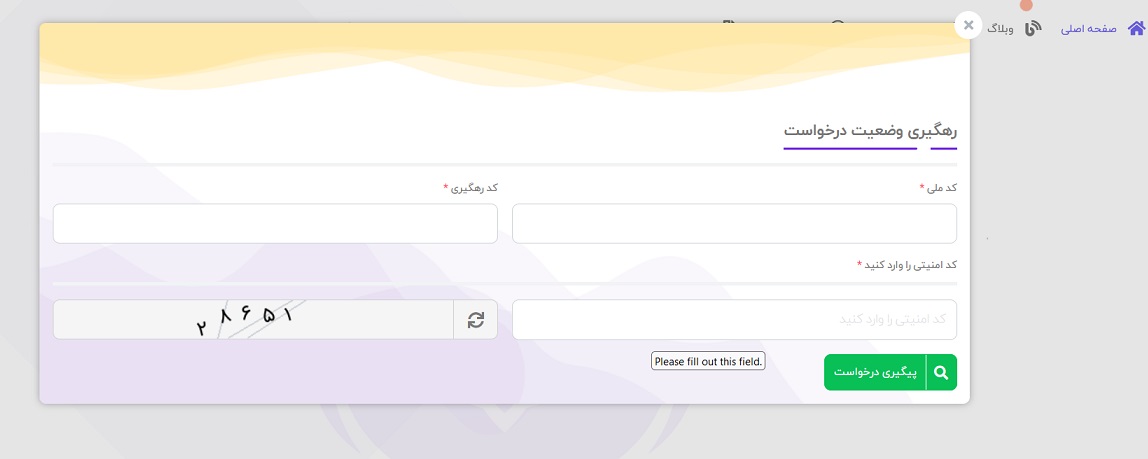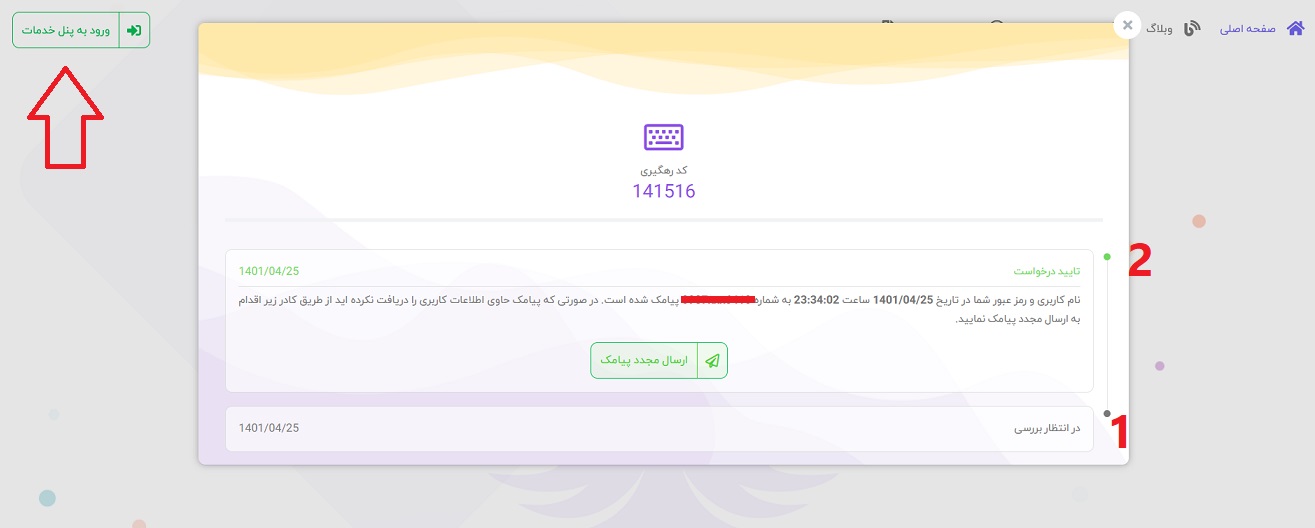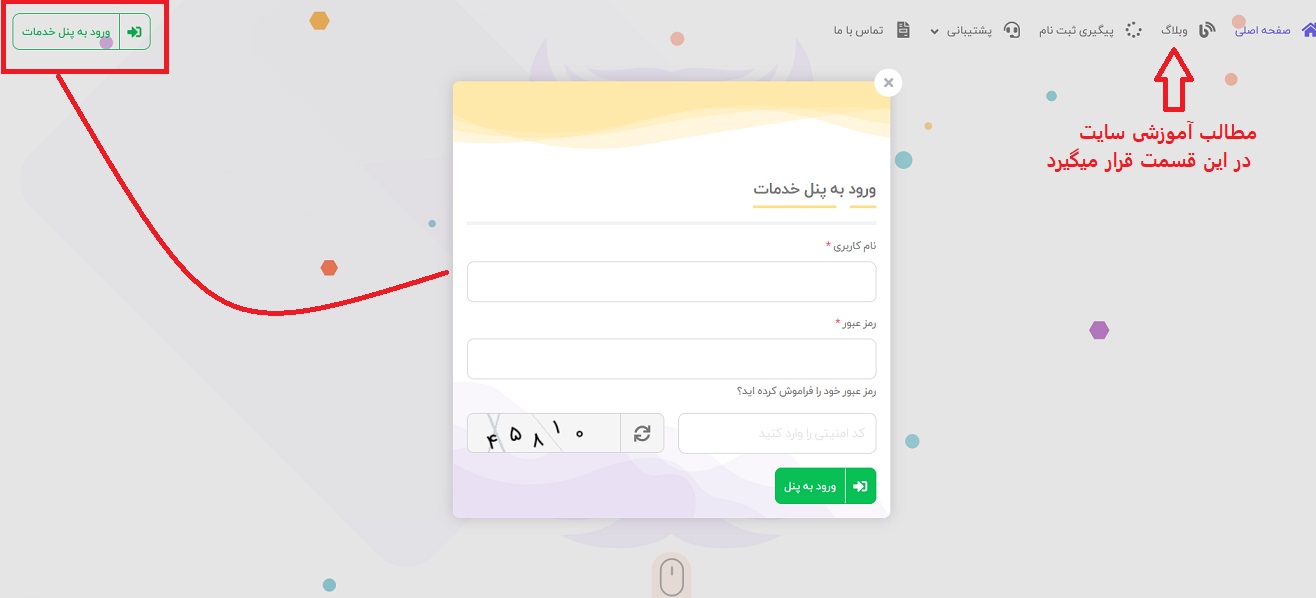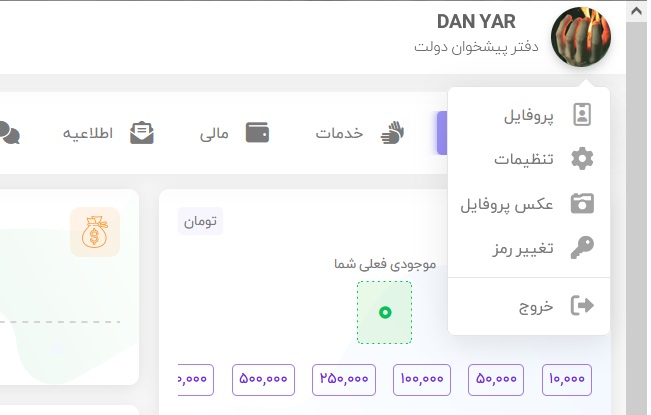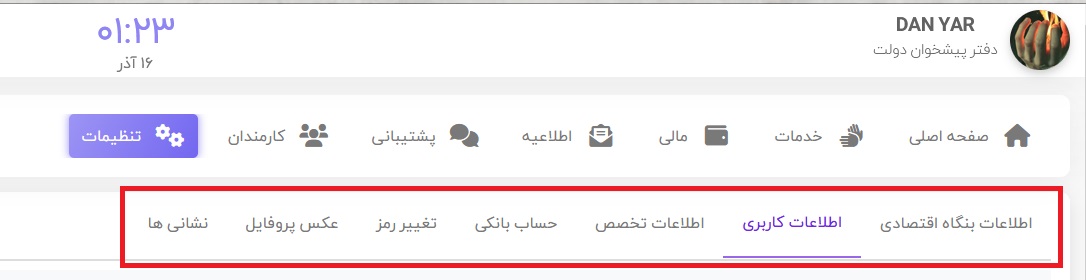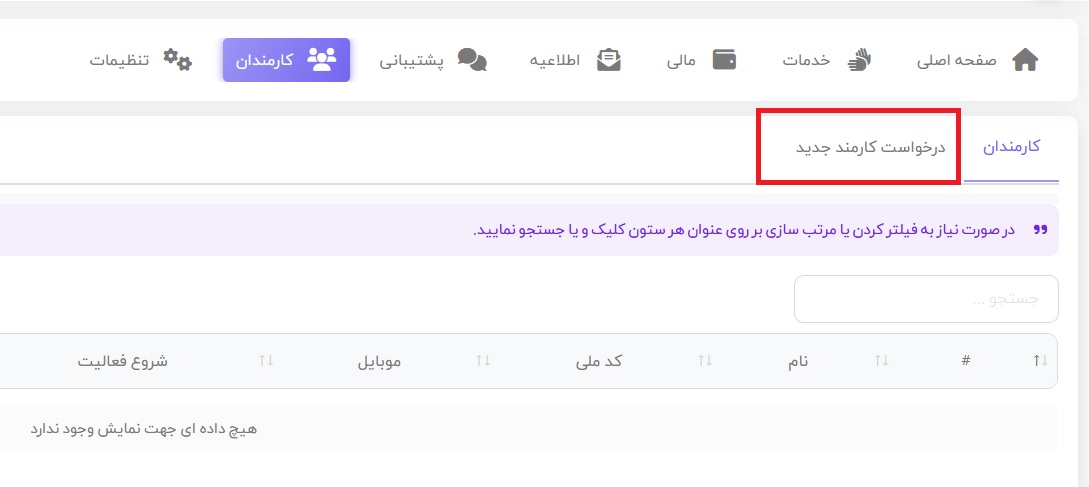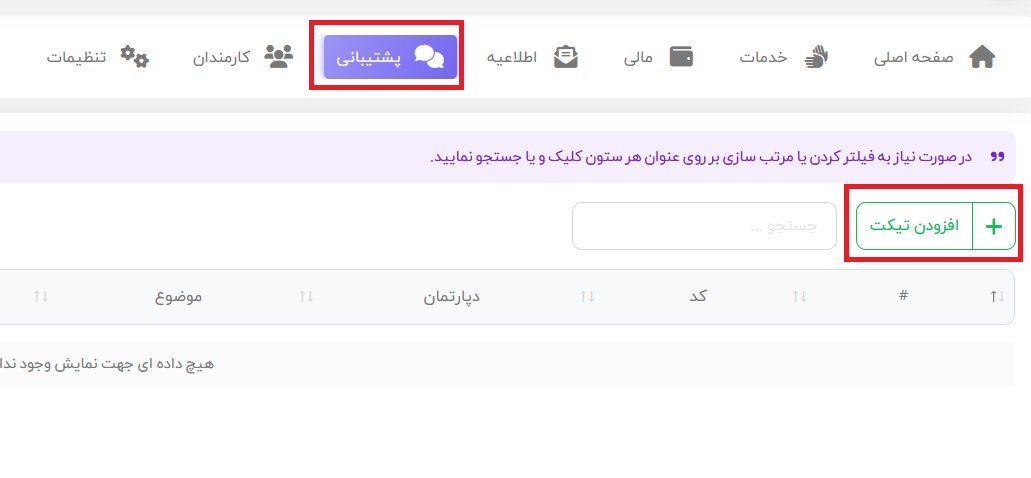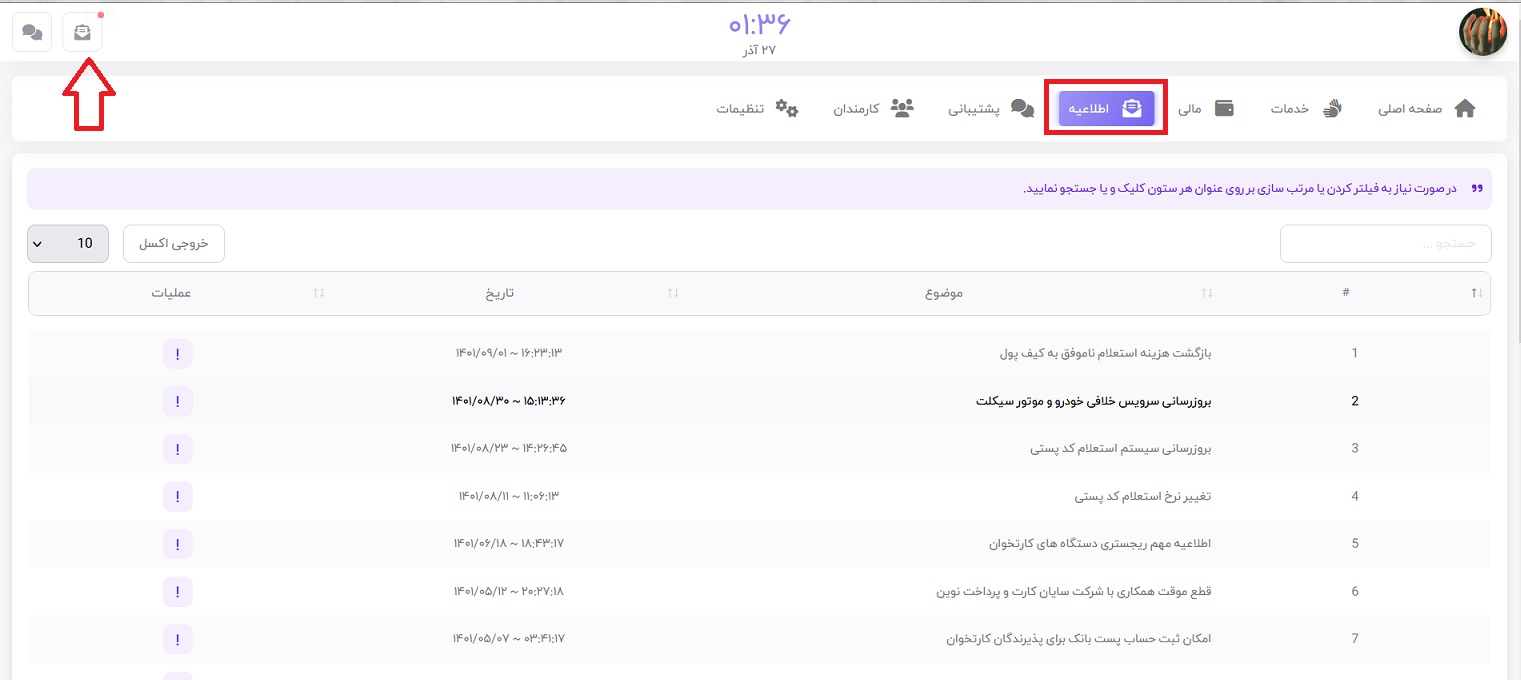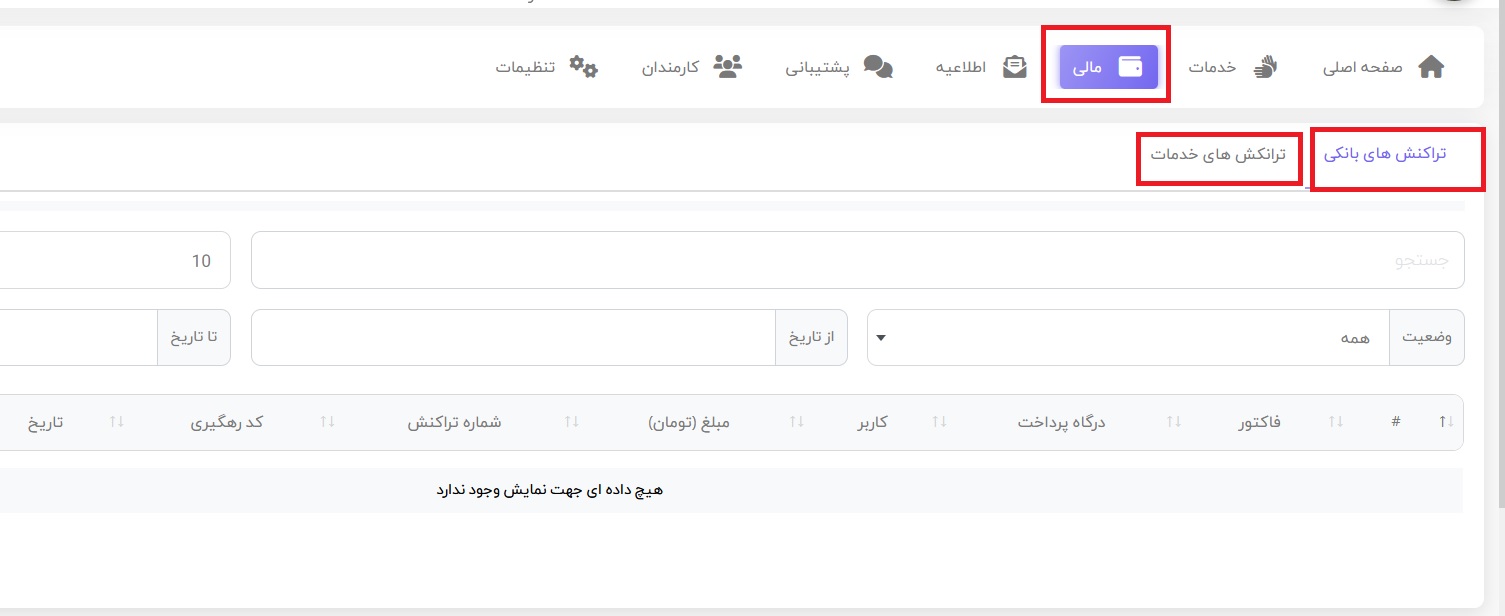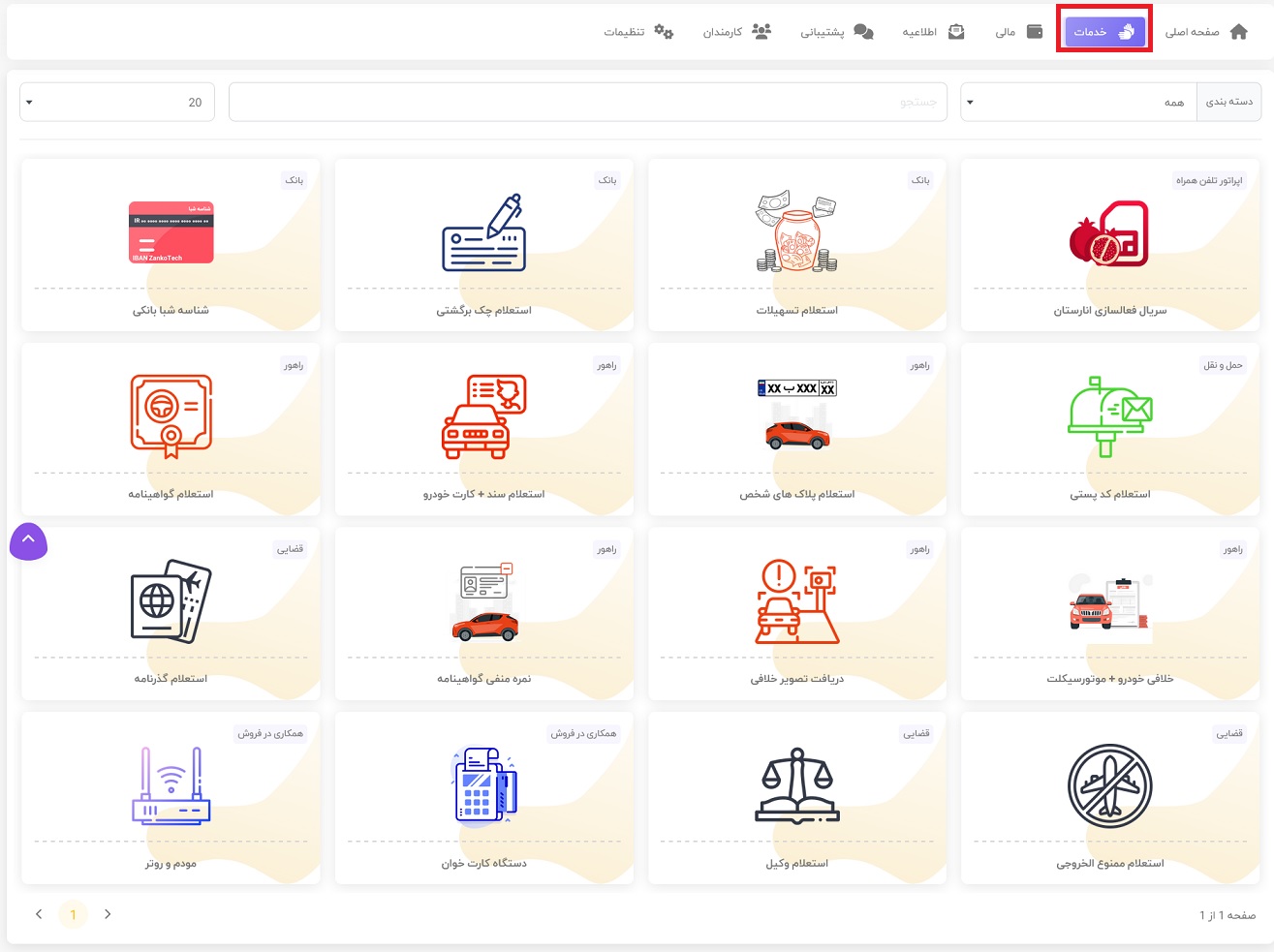نحوه ثبت نام و پیگیری در سایت زانکوتک
الف – نحوه ثبت نام
ب – نحوه بازیابی کد رهگیری
پ – نحوه پیگیری وضعیت
ت- نحوه ورود به سایت و تنظیمات سایت
ثبت کارمند – تیکت – مالی- تراکنش ها – خدمات و….
=================
الف – نحوه ثبت نام
وارد سایت اصلی به این ادرس بشید
https://zankotech.ir
در صفحه ایی که براتون باز میشه و اگر امکانش هست با مروگر کروم مراحل رو انجام بدین
در وسط صفحه گزینه ثبت نام در زانکو تِک رو میتونید ببینید
روی دکمه ثبت نام در زانکو تک در وسط صفحه کلیک کنید تا صفحه بعدی براتون باز بشه
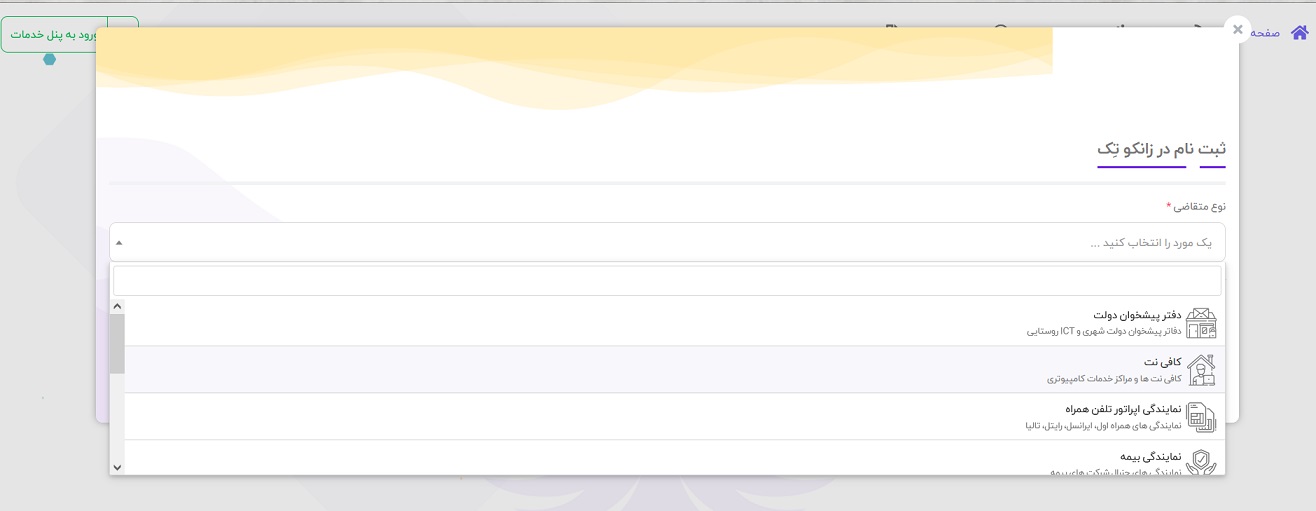
با توجه به شغل کاری که دارید یکی از گزینه ها رو انتخاب کنید
نکته :
۱- افرادی که شخص حقیقی هستن و کسب کاری ندارن هم میتونن گزینه اشخاص حقیقی رو انتخاب کنن و مراحل عضویت رو طی کنن
۲- همکاران پست بانک هم اگر مجوز پیشخوان ندارن میتونن از قسمت کافی نت ثبت نام کنن
( اگر هم مجوز پیشخوان دارید هم مجوز پست بانک با مجوز پیشخوان ثبت نام کنید کافیه )
۳- همکارانی که تغییر مجوز دادن برای مثال مجوز رو از من دانیار خریداری کردین برگه تغییر نام و کارهاشو انجام دادین اما مجوز به نام شما هنوز صادر نشده کافیه مجوز قدیم ( دانیار ) + برگه تغییر نامی
که اثبات میکنه شما مجوز را خریداری کردین رو در قسمت مدارک بارگذاری کنید
( دو تا عکس رو کنار هم قرار بدین و بعد ارسال کنید ) مشخصات هم مشخصات خودتون رو وارد کنید
۴- موبایلی که در این کادر وارد میکنید حتما به نام صاحب مجوز باشه و مهمترین مسئله خواهشا خواهشا موبایل رو درست و خوانا وارد کنید موبایل رو با ۰۹ شروع کنید و از زدن اعداد اضافی خود داری کنید
روزانه شاید بالغ بر ۵ ۶ نفر موبایل هاشون رو اشتباه وارد میکنن و هر روز سر این موضوع مشکل داریم یوزر پسورد ورود به سایت به همین موبایل ارسال خواهد شد
و حتی بقیه پیگیری ها هم از طریق همین موبایل خواهد بود
۵- بارگذاری مدارک نیاز نیست با کیفیت بالا و حجم زیاد باشه چون سایت قبول نمیکنه حجم مدارک رو سعی کنید بیارید زیر ۱ مگ در حدی که خوانا باشه و تار نباشه کفایت میکنه
بعد از انتخاب صنف کاری مراحل بعدی اتوماتیک در همان صفحه باز خواهد شد
برای مثال من اینجا پیشخوان از نوع حقیقی رو انتخاب کردم
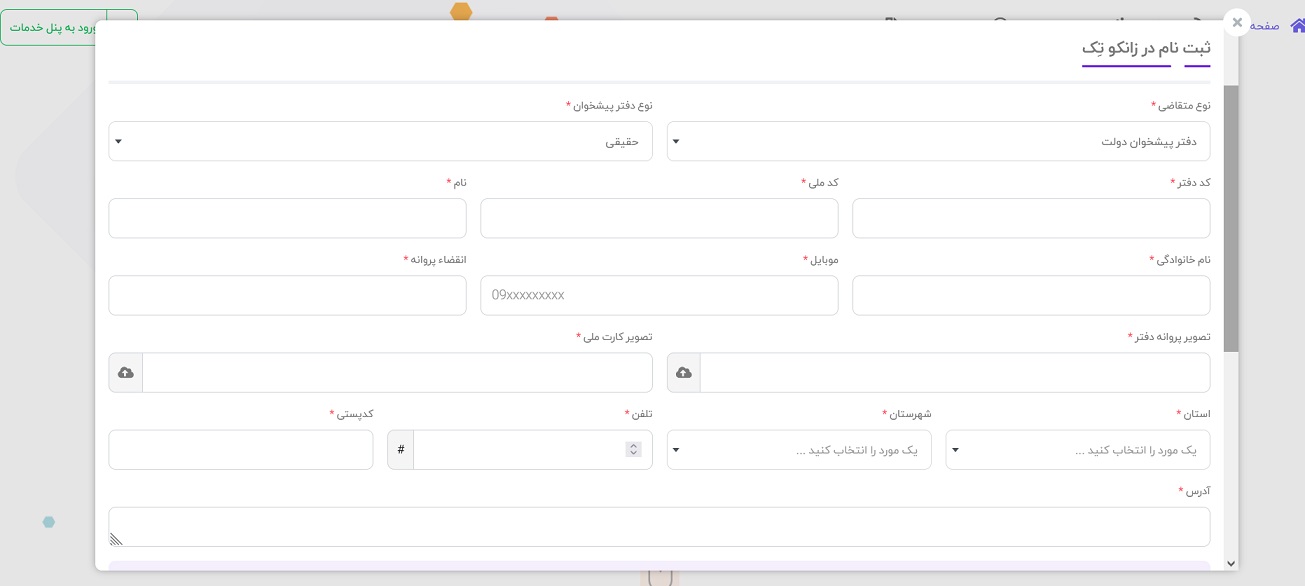
باز هم تاکید میکنم موبایل رو درست و صحیح وارد کنید بقیه اطلاعات خواسته شده رو هم وارد نمایید
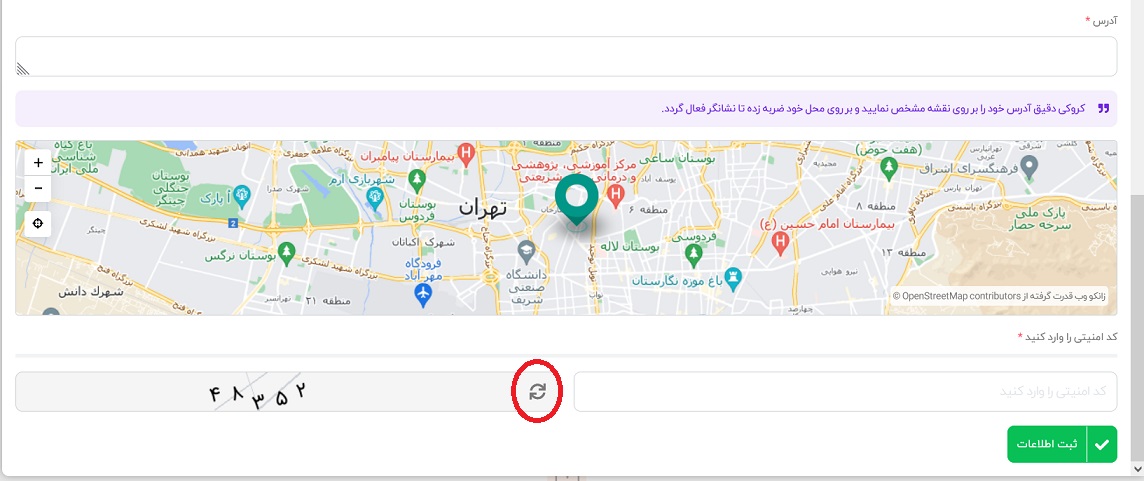
قسمت پایین تر ادرس صنف شما و کروکی نقشه هست با کلیک کردن موس یا اگر با گوشی در حال ثبت نام هستید با یک ضربه اروم روی نقشه نشانگر نقشه ( علامت نشانگر سبز رنگ )
براتون نمایش داده میشه و محل صنف کاریتون رو مشخص کنید
در اخر کد امنیتی رو هم وارد میکنید فقط اگر صفحه ثبت نام بیش از حد باز باشه و روند ثبت نامتون طولانی بشه
زمانی که کد رو وارد کردین و گزینه عدم تطابق دریافت کردین ( اخطار ها گوشه سمت راست بالای سایت نمایش داده میشه ) کنار کد علامت رفرش رو بزنید ( با دایره قرمز مشخص کردم )
اگر باز هم پیغام عدم تطابق داد صفحه رو ببندین و مجدد اطلاعاتتون رو پر کنید اگر صفحه بیش از حد باز بمونه اون کد پایین صفحه عمل نمیکنه و سعی کنید بیش از حد ثبت نامتون طول نکشه
بعد از ثبت اطلاعات روی صفحه به شما یک کد رهگیری داده میشه لطفا کد رهگیری رو یادداشت کنید ( اسمس هم میشه )
کمتر از ۲۴ ساعت اطلاعات شما بررسی و اگر مشکلی نداشته باشن تایید میشن
بعد از تایید شدن یوزر پسورد برای شما به همان موبایل ثبت نامی ارسال میشه
=======================================
ب- نحوه بازیابی کد رهگیری
شما ثبت نام رو انجام دادین حالا میخواین از وضعیتتون مطلع بشید
یا یوزر پسورد ارسال نشده و چند روز از زمان ثبت نام گذشته
اگر کد رهگیری رو دارید از منوهای بالا سایت گزینه پیگیری ثبت نام رو انتخاب کنید و با زدن کد ملی و کد رهگیری وضعیتتون رو چک کنید
اما اگر کد رهگیری رو ندارید
اول باید کد رهگیری رو بدست بیارید برای اینکار از منوهای بالا سایت قسمت پشتیبای بازیابی کد رهگیری رو بزنید
در صفحه بعد صنف کاریتون رو انتخاب کنید ( پیشخوان – شخص حقیقی – کافی نت و …. ) کد ملی و کد امنیتی رو وارد میکنید
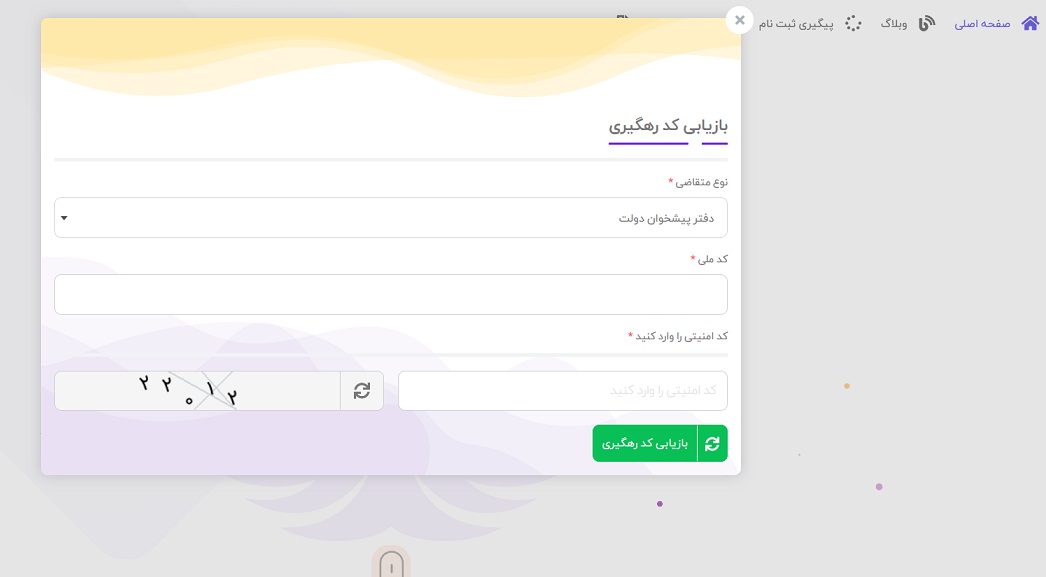
خوب من چون پیشخوان رو زده بودم در اول ثبت نام اینجا هم باید پیشخوان رو انتخاب کنم
بازیابی رو که بزنید در صفحه بعدی یه رمز موقت برای موبایلی که موقع ثبت نام دادین ارسال میشه حدود ۵ دقیقه مهلت دارید تا کد رو وارد کنید
بعد از وارد کردن رمز موقت کد رهگیری براتون نمایش داده میشه یادداشت کنید و برید قسمت پیگیری ثبت نام
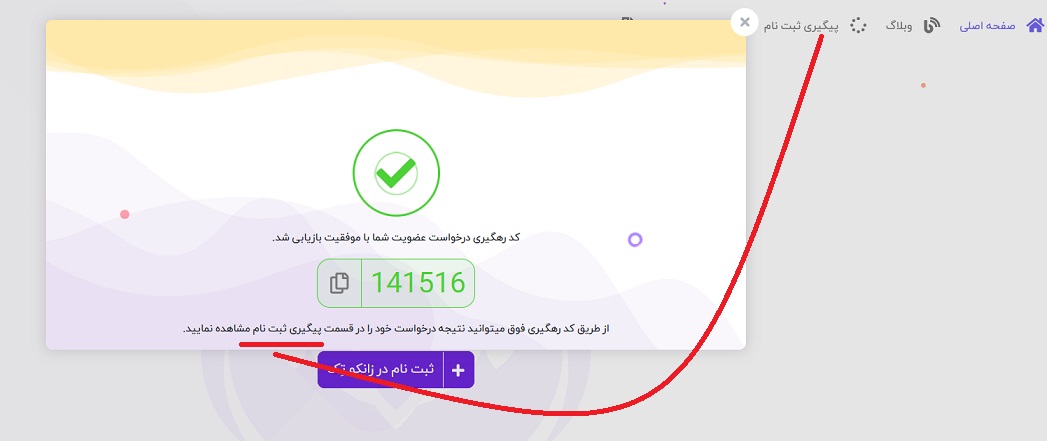
اگر کد رهگیری عضویت رو دارید مستقیم به قسمت پیگیری ثبت نام برید
========================
پ- نحوه پیگیری ثبت نام
بعد از بدست اوردن کد رهگیری به قسمت بالای سایت و گزینه پیگیری ثبت نام مراجعه میکنیم
کد ملی و کد رهگیری رو وارد میکنیم با زدن کد امنیتی و پیگیری درخواست صفحه زیر برامون باز میشه
خوب در این قسمت که با شماره ۱ و ۲ علامتگذاری کردم
در مرحله اول که ثبت نام انجام شده باید منتظر بمونید معمولا زیر ۲۴ ساعت اطلاعاتتون چک میشه و اگر مشکلی داشته باشه اسمس میاد که مثلا مدارکتون تایید نشده و با مراجعه به همین بخش میتونید مشکل رو مشاهده کنید و رفع کنید
گزینه رفع نقص یا مشاهده همینجا داره میزنید به صفحه ثبت نام هدایت میشید مشکل رو رفع میکنید و تایید میزنید و مجدد منتظر میمونید تا مورد بررسی قرار بگیره
اگر هیچ مشکلی نداشته باشید هم باز از همین قسمت قابل بررسیه که مثلا نوشته در تاریخ فلان و در ساعت فلان نام کاربری و رمز به شماره شما اسمس شده ( شماره ۲ ) اگر این اسمس رو دریافت نکردین با زدن گزینه ارسال مجدد براتون مجدد اسمس میشه
اگر یک درصد موبایل رو اشتباه وارد کردین و اسمس براتون ارسال نشد میتونید با پشتیبانی داخل تلگرام پیام ارسال کنید
zankotechSupport@
۰۹۱۵۲۱۵۹۵۴۵
====================
نحوه ورود به سایت و تنظیمات سایت
بعد از دریافت یوزر پسورد از قسمت ورود در صفحه اصلی سایت وارد سایت شوید
مطالب آموزشی رو هم میتونید در قسمت وبلاگ سایت مشاهده کنید
بعد از وارد شدن به پنل با همچین منویی رو به رو میشید یه توضیح کلی بدم و بعد ریز جزئیاتش رو هم میگم
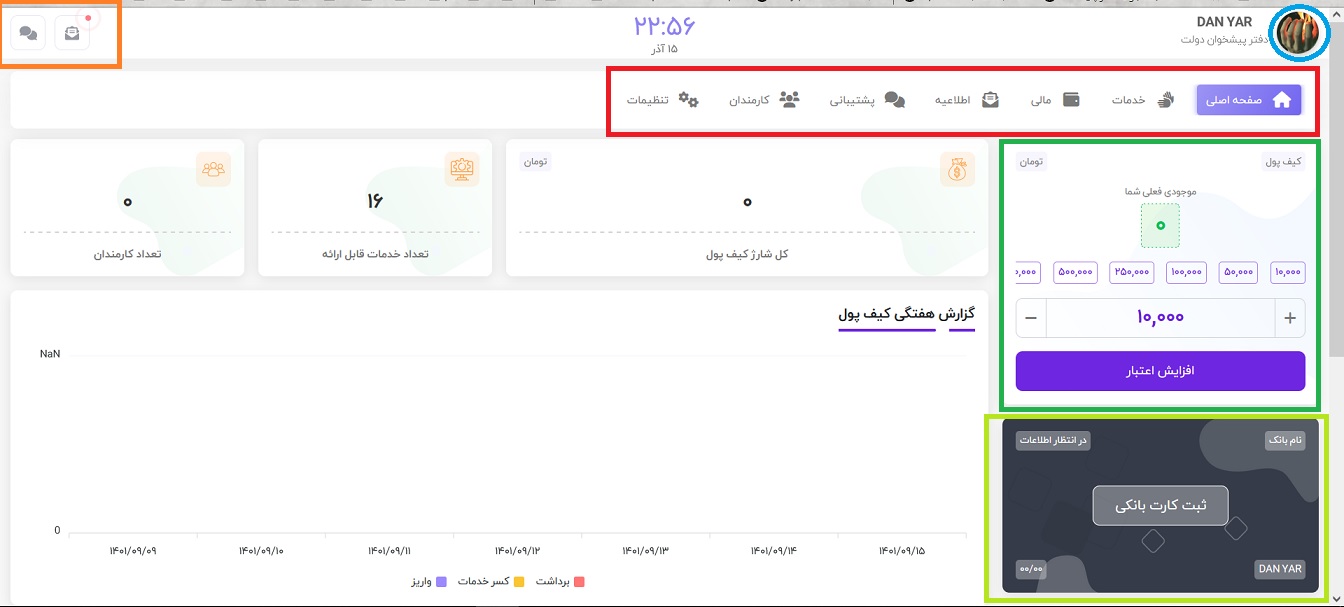
اون قسمت دایره مانند ک عکس پروفایلم هست اگر روش کلیک کنید چند تا گزینه داره ک مهم ترینش تغییر رمز هست
کادر قرمز رنگ منوهای اصلی سایت هستند
کادر سبز پررنگ میتونید پنل سایت رو شارژ کنید ( برای استفاده از خدمات پنل باید شارژ داشته باشه و دقت کنید مبلغ به تومان هست )
قسمت سبز کمرنگ ثبت کارت بانکی هست برای زمانی کاربرد داره که اگر سایت نیاز باشه برای شما پولی واریز کنه
اون دو تا گوشه سمت چپ بالا که کادر نارنجی کشیدم سمت چپی تیکت زدن هست برای مشکلات احتمالی شما کنارش اطلاعیه هایی که از طرف سایت ارسال میشه
اطلاعیه ها چون مهم هستن در منوهای اصلی سایت ( کادر قرمز ) هم وجود داره و گزینه تیکت هم در قسمت پشتیبانی که باز هم در منوهای اصلی سایت هست وجود داره
روی عکس ک کلیک کنید از گزینه هایی که براتون باز میشه
گزینه پروفایل : شمارو میاره صفحه اصلی
عکس پروفایل: میتونید یه عکس براخودتون بذارید
تغییر رمز : میتونید رمز ورود به پنل سایت رو عوض کنید
تنظیمات رو جدا عکس میذارم
بخش تنظیمات رو ک بزنید عکس زیر باز میشه
اطلاعات کاربری : میتونید اطلاعاتتون رو ویرایش کنید ( اون قسمتی ک قفله باید تیکت بذارید )
اطلاعات تخصص: هم کارایی که بلدین میتونید بنویسید
حساب بانکی : هم از صفحه اول میتونستید کارتتون ثبت کنید از اینجا هم میتونید
تغییر رمز : هم به همین شکل که بالاتر گفتم رمز ورود به سایت رو میتونید عوض کنید
نشانی : هم ادرس صنف کاریتون هست میتونید ویرایش کنید
تو همین عکس یه قسمت داره به عنوان کارمندان از اونجا مدیر دفتر میتونه کارمند تعریف کنه و دسترسیشو محدود کنه به سایت که به چه خدماتی دسترسی داشته باشه چه خدماتی براش باز نباشه
گزینه تیکت هم برای هر مشکلی که داشتید میتونید از تیکت استفاده کنید نیاز نیست چند تیکت جداگانه باز کنید میتونید کل مشکلتون رو داخل یک تیکت ارسال کنید
قسمت اطلاعیه ها خیلی مهمه ببینید اصل اطلاع رسانی سایت از بخش اطلاعیه ها صورت میگیره پس همیشه چک کنید هم اون گوشه ک فلش کشیدم قابل دسترسیه هم از منوی اصلی
قسمت مالی هم میتونید ریز تراکنش های خرید و واریزیتون رو چک کنید